Microsoft Excelで帳票レイアウトを作成したい
Microsoft ExcelでExcelシートにデータ出力用のフィールドを配置して、帳票レイアウトを作成します。
Excelファイルへの出力結果をイメージしながら帳票レイアウトを作成できるため、帳票をExcelファイルで出力する場合に便利です。
フィールドの情報は直接入力もできますが、無料のExcelアドイン「Excel Designer」を使うことで自動生成や整形ができるため、より簡単に帳票レイアウトを作成できます。
なお、作成した帳票レイアウトはSVF Cloud Managerでアップロードする必要があります。
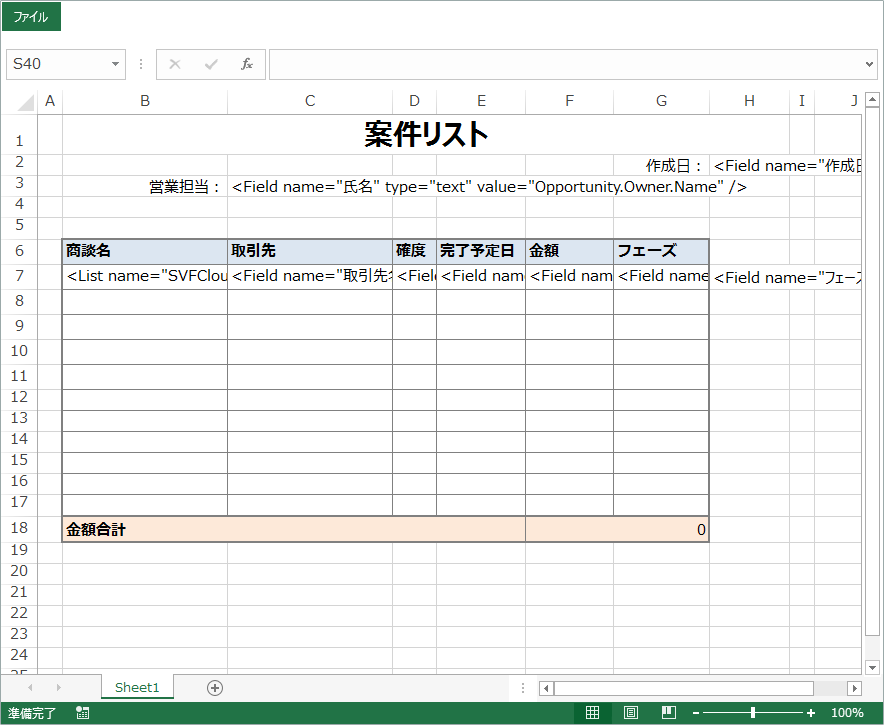
制限事項
次のページの『注意・制限事項』の「帳票レイアウト作成ツール」から、「Microsoft Excel」を参照してください。
https://repo.svfcloud.com/manual/release/ja/manager/index.html
(Excel Designerを使用しない場合は、手順2に進んでください)
SVF Cloud Managerの
 [マニュアル]からダウンロードページにアクセスし、「SVF Cloud Excel Designer」をダウンロードしてインストールします。
[マニュアル]からダウンロードページにアクセスし、「SVF Cloud Excel Designer」をダウンロードしてインストールします。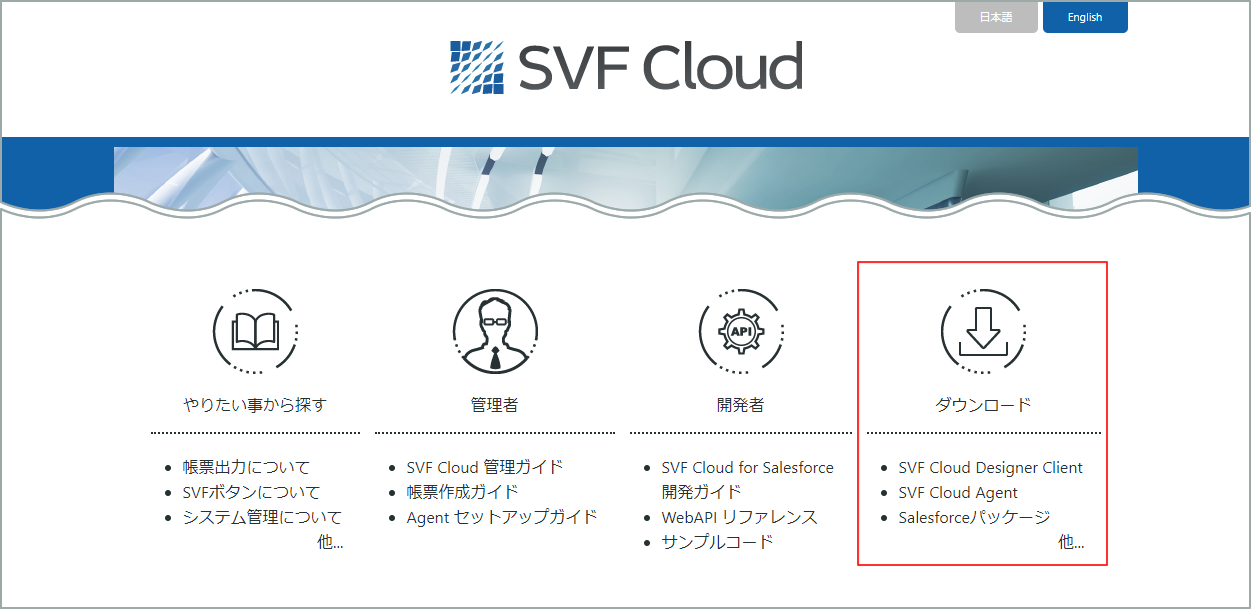
Microsoft Excelを起動し、帳票レイアウトを作成します。
Excel Designerの操作方法は、Excel Designerのヘルプを参照してください。
帳票レイアウトを保存し、Microsoft Excelを終了します。
以上で、帳票レイアウトの作成は完了です。
続いて、作成した帳票レイアウトをアップロードします。
SVF Cloud Managerにログインします。
 [リソース]をクリックします。
[リソース]をクリックします。「form」フォルダー以下で、帳票レイアウトをアップロードするフォルダーを選択します。
 -[アップロード]をクリックし、選択画面でファイルを選択してアップロードします。
-[アップロード]をクリックし、選択画面でファイルを選択してアップロードします。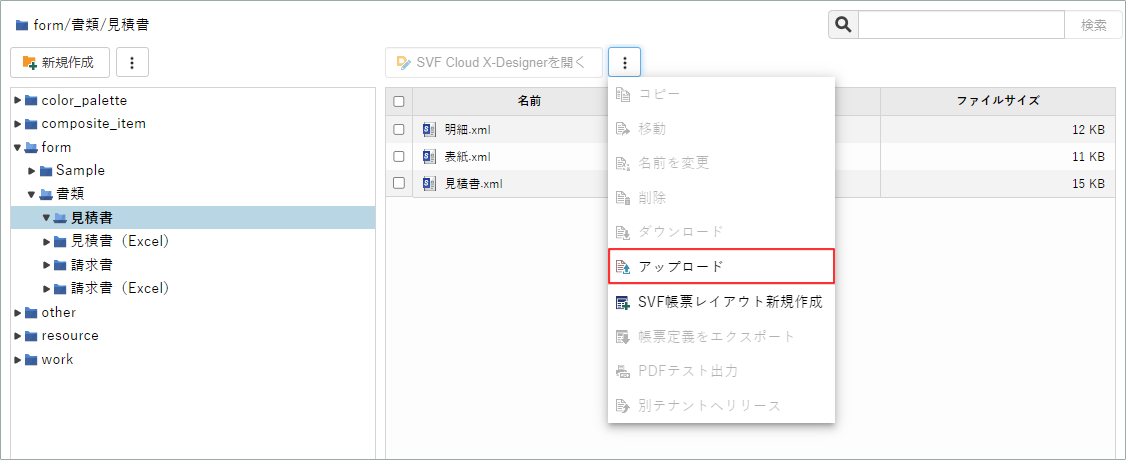
注意
帳票レイアウトの上書き
フォルダーに同じ名前の帳票レイアウトが存在する場合は、上書きの確認画面が表示されます。
上書きを許可した場合、[SVFボタン設定]画面でSVFボタンに設定されている帳票レイアウトも上書きされ、帳票のデザインが更新されます。
選択した帳票レイアウトが一覧に表示されたら、アップロードは完了です。